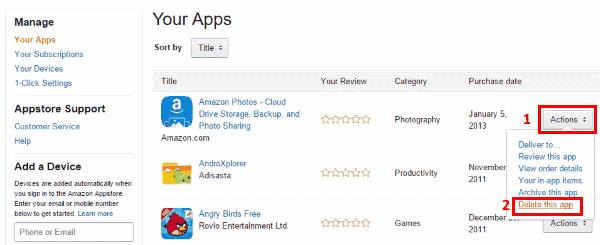Det er nemt at gå på en download-vanvid og tilstoppe hukommelsen på din Amazon Kindle Fire med apps, du ikke længere har brug for. Find ud af, hvordan du afinstallerer apps fra Kindle Fire med disse trin.
Afinstaller fra enhed
Apps, du har installeret, som ikke er forudinstalleret, kan fjernes med disse trin.
Amazon Fire HD6 og højere
Fra " Hjem "-skærmen, åbn " Indstillinger ".
Vælg " Apps og spil ".
Vælg " Administrer alle applikationer ".
Stryg over til højre for at vise " Alle " apps.
Vælg den app, du vil fjerne, og vælg derefter " Afinstaller ".
Hvis du ikke har mulighed for at afinstallere, er appen sandsynligvis en del af enhedens ROM og kan ikke fjernes.
Ældre enheder
Tryk på indstillingsgearet på startskærmen, og tryk derefter på " Mere ".
Vælg " Applications ".
Indstil filteret til " Alle applikationer ", og vælg derefter den app, du ønsker at afinstallere.
Tryk på Afinstaller .
Afinstaller fra skyen
For at afinstallere apps, der er i skyen og vises på din Kindle, skal du logge ind på din Amazon-konto og besøge . Derfra skal du vælge menuen " Handlinger " ud for den app, du ønsker at fjerne, og derefter vælge " Slet ".
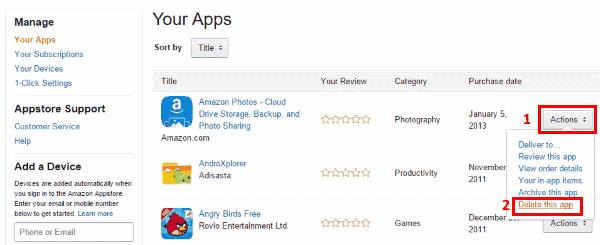
Bemærk: Du skal muligvis genstarte enheden eller for fuld synkronisering, før appen forsvinder fra din enhed.
FAQ
Hvorfor er muligheden for at afinstallere nedtonet?
Nogle apps er indbygget i Kindle Fire og kan ikke fjernes. Hvis du ønsker at fjerne dem, bliver du nødt til at lære, hvordan du får root-adgang til din Fire.